このたびレビューのチャンスをいただきましたzigsowさんIntelさんありがとうございます。
------------------------------------------------------------
■目次
・前置き
・プレビュー
・レビュー計画
・準備(1)
・セットアップ(1)
・準備(2)
・セットアップ(2)
・レビュー
・あとがき
・おまけ
------------------------------------------------------------
■前置き
私はPCの自作と言えばD945GSEJTの1回だけ、今回で2回目の挑戦になります。
したがって最新最高性能のCPUのみを今回のような緊張感を持って迎えたことがありませんでした。
はたして、私にできるのだろうか?と、、、
■プレビュー
箱の中身ですが、
・CPU
意外に小さいですね。ピンがないです。(今時はあたりまえ?)
・CPUファン
ヒートパイプ+フィン+ファンです。箱の体積のほとんどはこれです。
この大きさでケースに入るかが気になります。
(ヒートパイプ:気化熱で気体になって熱を運搬し液体で熱源に戻る熱運搬の仕組み
フィン:ヒレ状にして表面積を増やして熱交換を行う仕組み
ファン:熱交換器に熱を奪う低い温度の空気を多く当てるための仕組み)
・説明書
封がしてあります。
・注射器のようなもの
■レビュー計画
上記前置きの状況なので、まずは置き換えその後、本アイテムを中心に置き換えながら独立を狙っています。期限内にやることその後のことを考えてみました。
・必須
最小限のマザーボードとメモリを入手して、
の性能アップを図りたいと思います。
メインは画像処理です。SILKYPIX(現像ソフト)、RegiStax(画像処理ソフト)の性能比較を考えています。
比較元と環境を合わせたいので、まずはデュアルチャネルで比較
次にトリプルチャネルでのパフォーマンスの違いが見えればと考えています。
・オプション
条件次第でやっていたいなというのは、
・メモリMAX
・SSDでRAID0
・64bitOS化
・水冷化(箱のほとんどを占有しているクーラーを見たら不要に思えます。)
・ケース自作
・1セット構築
です。一部はCPUとは関係ないですね。
リスクマネジメントの勉強のため、市場動向、私の時間と懐状況を考えながらぼちぼち(期限無視)でやってみたいです。
■準備(1)
必須項目のために購入したものは
・マザーボード:GIGABYTE GA-X58A-UD5
・メモリ:CMX6GX3M3A1333C9
■セットアップ(1)
必須のとしてHP Pavilionの改造でしたが、蓋を開けてみたところ、
嗚呼しくじった、、、
私が買ったのはATX、Pavilion は microATXだったんですね。
無知って怖いですね。
今後の選択肢は、
○MicroATXへ買い替えて初志貫徹
○HP Pavilion 290jp を購入してCPUを交換(別PCで計画遂行)
●次のステップへ進む
が考えられました。一番手間のかからない3番目を選んでしまいました。
われながら軟弱ですねぇ~。
これが7月4日のことでした。。。
■準備(2)
いきなりオプション計画に飛んでしまいました。
追加購入したパーツは
・電源:超力2プラグイン SPCR2-1000P
・ビデオカード:玄人志向 RH5770-E1GHDG
・HDD:Western Digital WD20EARS/667
・ケース:ZALMAN GS1000BK
・OS:Windows 7 Ultimate 64bit DSP版 DVD-ROM
■セットアップ(2)
・マザーボードへの組み付け
本来は、セットアップ(1)でやっているはずの作業です。
(01)箱から出した状態のマザーボードです。
(02)ソケットの蓋のストッパになっているばねをはずします。
(03)ソケットの蓋を開けます。(指がかかりにくいです)
(04)プラスチック製のCPUのダミーをはずします。
(05)CPUを載せます。(切り欠きと1番ピンマークを一応確認します)
(06)ソケットのふたを閉めます。
(07)棒状のばねをしならせて蓋をロックします。
(08)マザーボードを裏返します。
(09)ナットのついた四稜郭のようなプラスチックパーツをとりつけます。
粘着テープがついているので、まず保護シートをはずします。
貼り付けるのでマザーボードを元に戻しても落ちる心配はありません。
(10)CPUクーラーを取り付けます。
そうそう、まずCPUに注射器に入った熱伝導グリスをCPUの中央にうんち型
に盛ります。
クーラーを真上からおろします。これで空気は入らないそうです。
四のネジを締めます。画面下側の2つは簡単に締まりますが、
画面上側の2つはIOやチップセット用冷却装置が邪魔でつまめません。
隙間から指を入れてネジの頭を摩擦で回しました。
CPUクーラーのフィンの角で指を切るのではないかと不安でした。
【要改善ポイント】
CPUクーラーを貫通するネジにしてクーラーの頂上につまみをつけるか、
フィンにドライバーの通せる孔を開けておいてください。 > Intelさん
と書きましたが、よく見たらちゃんと孔があいていました。ごめんなさい。
(11)トリプルチャネルで使用するので、
メモリを1番ソケットに挿します。
(12)メモリを3番ソケットに挿します。
(13)メモリを5番ソケットに挿します。
2枚挿しの時は違うソケットになります。
・ケースへの組み付け
(01)空の状態のケースです。
(02)電源の準備をします。
(03)電源を組み込みます。
(04)マザーボードの組み込みの準備をします。
【反省ポイント】
ケースは横に寝かしておいたほうが作業が楽です。
(05)このネジ止め前に左上の電源配線をコネクタに挿しておいたほうがいいでしょう。
手が入りません。
近くのマザーボードを留めるネジも手が入らないので、テープでネジをドライバに
くっつけてから作業しました。
【反省ポイント】
磁石つきの軸の長いドライバを用意しよう。
(持っていたはずだけど見つかりませんでした。)
(06)電源、ケースファン、CPUファン配線をします。
(07)HDDをセットします。
(08)ビデオカードを挿して電源を接続します。
(09)これまで忘れていた配線を確認します。
HDDへSATA3の配線をします。
フロントパネルの配線をします。
・OSインストール
ソフトウェアの設定の前に電源スイッチを入れます。
CPUクーラーが光ります。ほかにもLEDが光ってますね。
起動直後は一瞬フルパワーで回り風きり音がかわります。
さて、BIOSの設定からOSをインストールします。
(01)起動画面です。一安心できました。
DELキーでBIOS設定に入ります。
(02)メインメニューです。
(03)BOOTデバイスを、CD-ROM→HDDの順に変更します。
(04)CPUモードを64bitに設定します。
(05)Windows 7 DVD-ROM起動です。
(06)Windowsのいつもの画面です。
(07)Windows起動中です。
(08)設定開始
(09)同意画面
(10)インストール開始
(11)再起動待ち
(12)ユーザ設定
(13)Windows 7 のインストールが無事起動完了
(14)マザーボード付属のドライバインストール
(15)ドライバインストール中
(16) ネットが有効化しました。
(17)インストール終了
(18)解像度切り換わり
・セットアップのまとめ
今回は半田付けがなかったので楽でした。
マニュアルとにらめっこして作業したので4時間くらいかかりました。
同じ作業なら2時間でできそうです。(OSインストールは縮まらないハズ)
■レビュー
・Windowsエクスペリエンスインデックス
プロセッサは7.7です。
ちなみにHP Pavilion e9160jpの Phenome II X2は7.2です。
以上、7月10日現在の報告です。
使いたいけど負荷がかかるので億劫になりがちな動画を処理してみました。
ターゲットは木星をQcamS7500で動画撮影したものをAVIに変換したファイルです。
同じ画面に収めたかったのでX11上のリモートデスクトップの画面にしています。
・ステライメージVer.6
天体写真より(通常の写真にも使えます)の画像処理ソフトを試してみます。
中でも重い処理と思われる動画から静止画のキャプチャです。
メモリの都合から210フレーム中90フレームまでで比較しました。
左:PhenomeII X4、右:CORE i7-980X
5回ほど行いましたが、1回目だけはPavilion(左)のほうが早く終わりました。
・RegiStax5.1
複数の画像を使って1枚の高画質画像を作るソフトです。
ステライメージVer.6で使ったファイルを読み込んで、
RegiStaxでは時間のかかるOptimizeとStackの連続処理をしてみました。
左:PhenomeII X4、右:CORE i7-980X
圧倒的に980Xが速いですね。
まだまだ足りないけど、以上が7月13日現在の報告です。
現像ソフトを試します。
比較対象の以前のデータも残っているので、今回はスタンドアロンで行いました。
・SILKYPIX Developer Studio 4.1.35.0
4ファイルのバッチ現像の時間は13.8秒でした。
Pavilion Desktop PC e9160jpで24秒でしたから躍進してます。
もっと多くのファイルを処理したらどうなるでしょうか?
前処理の時間があるようなので、数をこなせばもっと差が開きそうです。
76ファイルのバッチ現像の時間は1分58秒でした。
Pavilion Desktop PC e9160jpの6分58秒、
Aspire M1100 Athlon 64 3500+の38分34秒
と比べて夢のような数値が出てしまいました。
CPUも全コア稼働のようでCPUファンの音が変わります。
このソフトにもあらためてびっくり、今回は体験版をダウンロードして使いましたが、
ライセンスを移動しないといけないですね。
現像する画像が多くて時間がない方や撮影時間を増やしたい方(プロ?)は、
高価でもCORE i7-980Xを購入する価値はありそうです。
私の場合ですと、まだまだ撮影枚数が少ないので、いっぱい撮らないとCORE i7-980X
の能力を使い切ることが出来ませんね。
■あとがき
今回レビュアーに選ばれて、一からPCをはじめて組むことになりました。時間勝負なので入手重視でパーツを見積もったら辞退したい気分になりました。しかし、実際に組み上げてソフトウェアを動作させてみたら、やっぱりやって良かったと感じてます。CORE i7-980Xのこのサクサク感はとても気持ちがいいです。ちゃんと伝えることが出来たでしょうか。
(7月18日記)
■おまけ
涼しい座敷で店を開く予定でしたが、電源とネット源の都合で、いつもの洋間で作業しました。
メインカメラは、像のゆがみの少ないE-P1、サブカメラはこの画像を取ったNEX-5です。




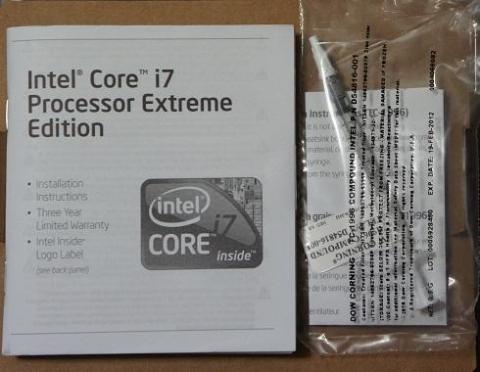






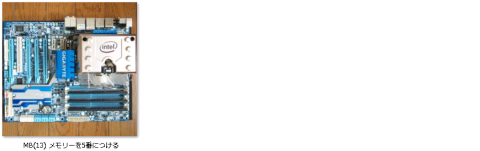









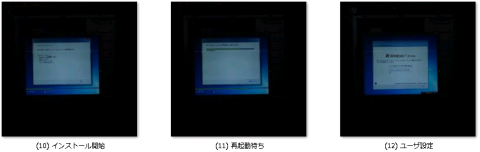


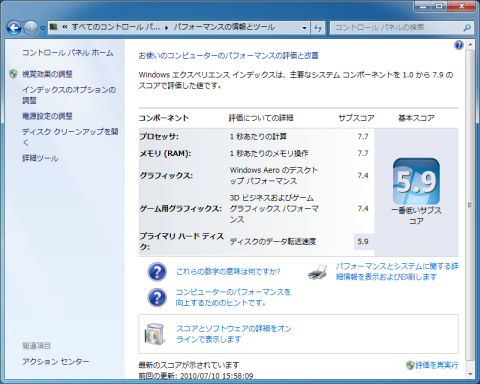
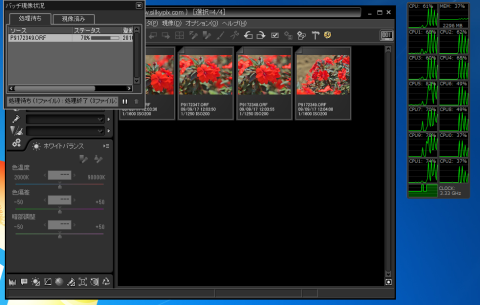
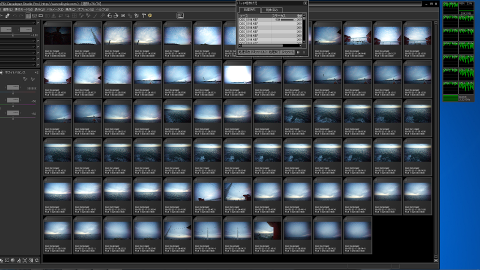
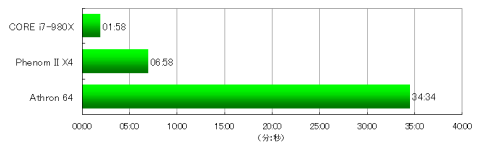




しゅ~みぃ~さん
2010/07/12
つきさん
2010/07/12
よだれを基板に落とさないでくださいね。(^^;;
この時期蒸し暑いので、床の上で作業すると汗が基板に落ちないか心配ですね。
鉢巻と扇風機は重要アイテムでした。
ひろひさるさん
2010/07/12
まだまだ経過報告という感じみたいなので、続報を楽しみにさせて頂きますね。
写真のレイアウトが参考になりました。
それから本文の文才も。共に自分には無いスキルなので羨ましいです(^^;
つきさん
2010/07/12
まだレビューの準備が出来たと言う段階ですね。
残りの時間で980Xの力を表現しないといけないですね。
写真って3段組のやつですか?
本レビューの目的からするとアップにするには枚数が多くなったのでこの方法をとりました。
しかし、エクスプローラーをキャプチャしてたので手間がかかりました。
作成に工夫の余地ありですね。
1行3枚一組もあまり意味がなかったようです。
サイズが許せば9枚くらいを1枚にした方が良かったかもしれません。
文才ですか、、、お恥ずかしい限りです。
なるべく失敗を載せようと思ってます。その方がためになるし面白いので、、、
Yorkfieldさん
2010/07/12
かなり参考になりました。
何日か前のたくさん届いた荷物って、これらのことだったんですね。
家の方は手伝ってくださったんですか?興味を持たれていたそうですねw
つきさん
2010/07/12
ありがとうございます。
そうなんです、箱の体積がすごいです。
結局直接手伝ってもらえませんでした。
温かい興味の目で見守ってくれてますよ。
つきさん
2010/07/14
本文に何とかして!と書いちゃいましたが、
CPUクーラー取り付け用のドライバー通しの孔はちゃんとあいていました。
お詫び申し上げます。> Intelさん
照明を頑張って写真に収めました。
ぽんさん
2010/07/19
つきさん
2010/07/19
今回勉強になりました。
意味もなく孔あけてないですよね。
和屋さん
2010/08/06
自分のレベルアップに参考にさせて頂きます!
やっぱり、980Xのパワーはすごいですね。
中古でかなり安く転がっていたのを見た時かなり惹かれました。
それでも高いので我慢しましたが・・・・うーん、やっぱり欲しい^^;
つきさん
2010/08/06
ミスしまくってますが参考になればと、あえて載せました。
(「失敗学」にかぶれているので)
今回はレビューということで体感させてもらいました。ありがたいことです。
アプリで作業したいので、他のレビュアーの使い方をみると中古はちょっと心配です。
つきさん
2011/02/19